作者:乔山办公网日期:
返回目录:excel表格制作
高压力,高效率的工作环境,想要在办公技能方面发光发热,除了平时要做好总结,空闲的时候还需要你试着提升自己,给自己充电。

这里分享7个实用excel技巧,工作再忙,都要抽时间看看,实用操作,直接就可以运用到办公操作。
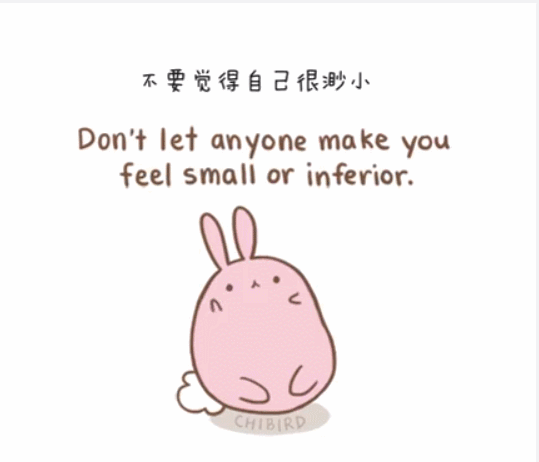
技巧一:一秒快速填充表格数据颜色
美化表格,保持表格数据美观,进行颜色填充是很常见的操作,怎么操作呢?Ctrl+T,,一个快捷键搞定。
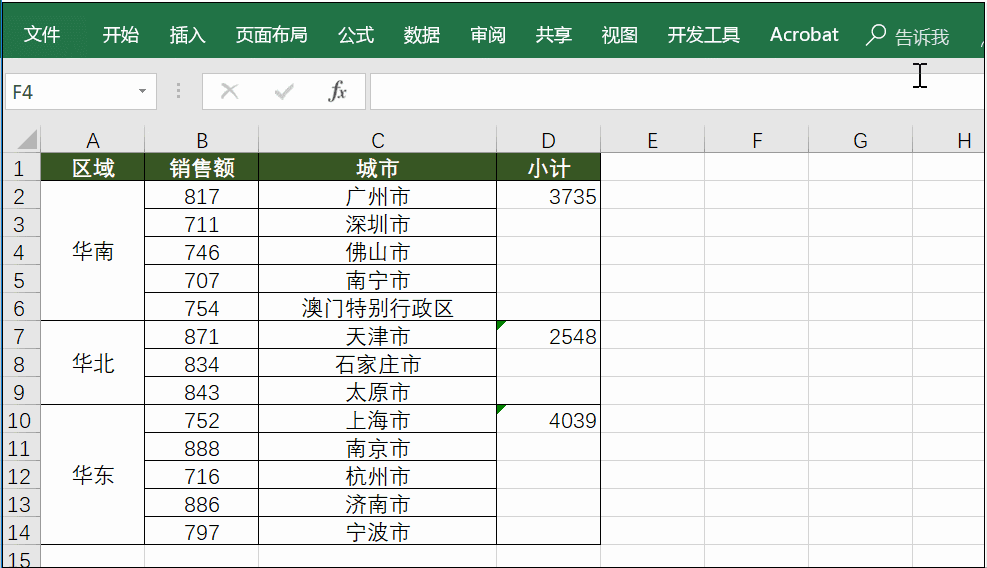
技巧二:数据透视表,巧妙设置,批量创建工作表
具体步骤如下:
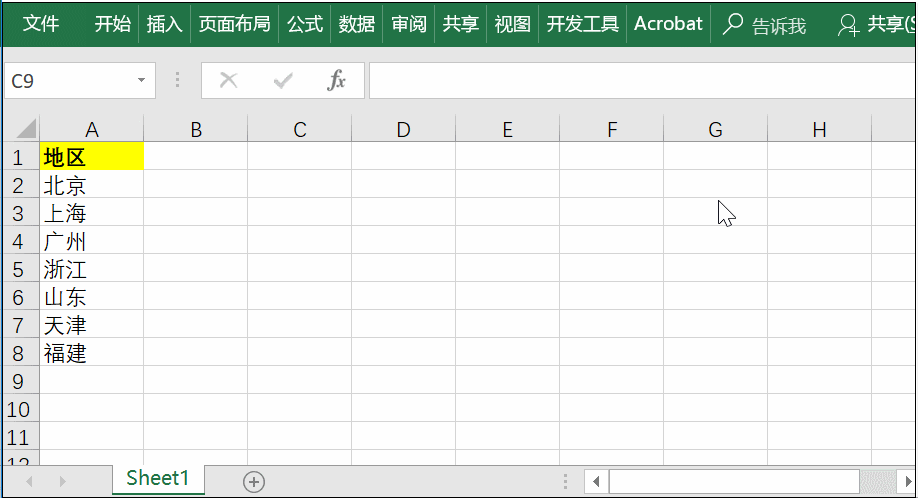
技巧三:神器快速填充技巧
表格机制已经很智能化,根据数据输入,填写前面的数据提取,然后直接快捷键Ctrl+E,快速进行填充,是不是很神奇。
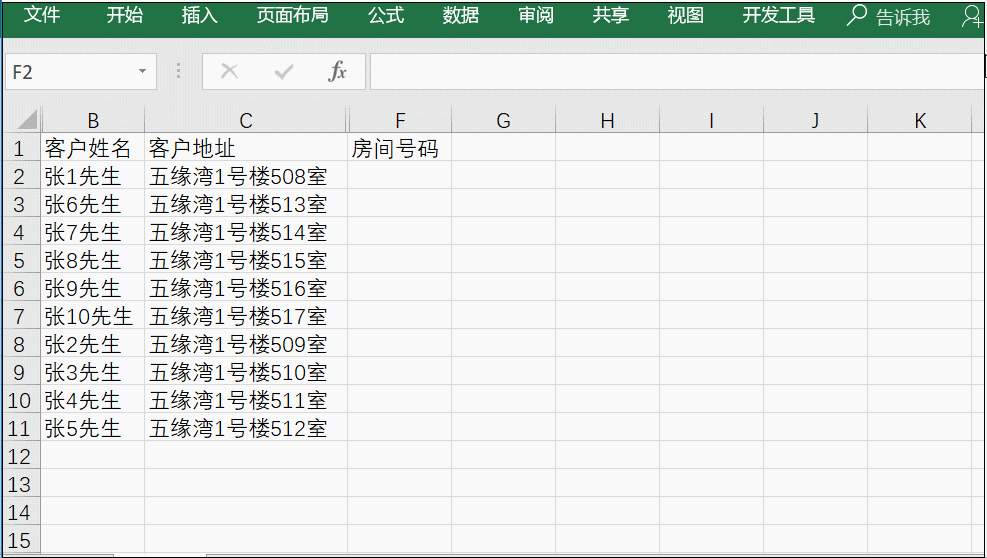
技巧四:一步操作,CAD插入excel表格
运行专业版迅捷CAD编辑器,进入界面选择“插入”“对象”,由文件创建,“浏览”选择操作即可。
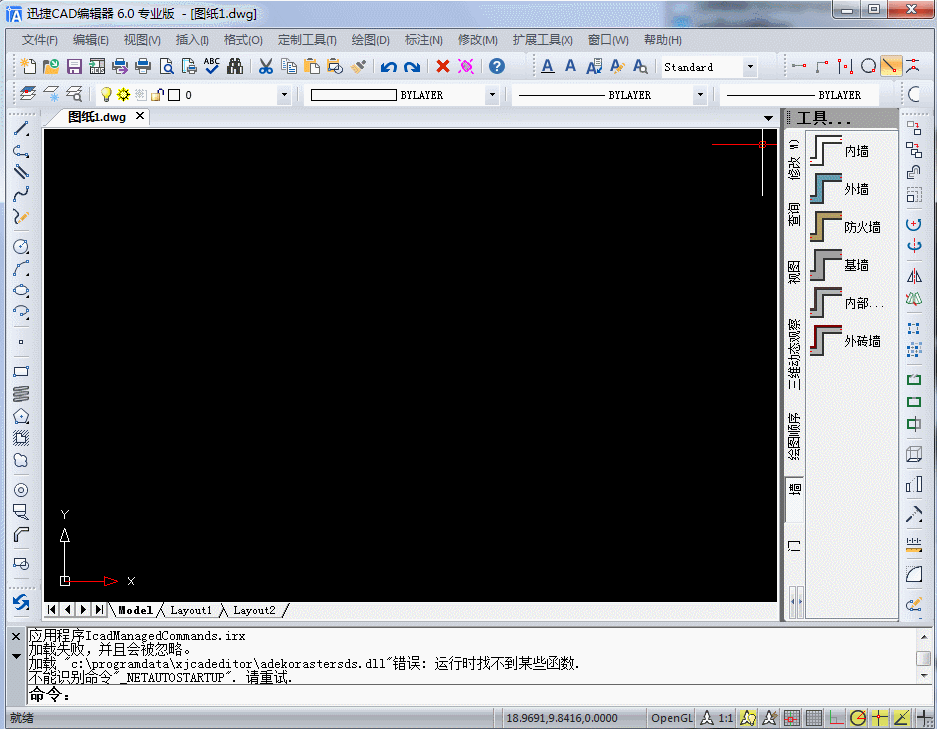
技巧五:统计批量添加数据单位
单位添加,当然要进行单元格设置啦,Ctrl+1,弹出设置,具体操作如下:
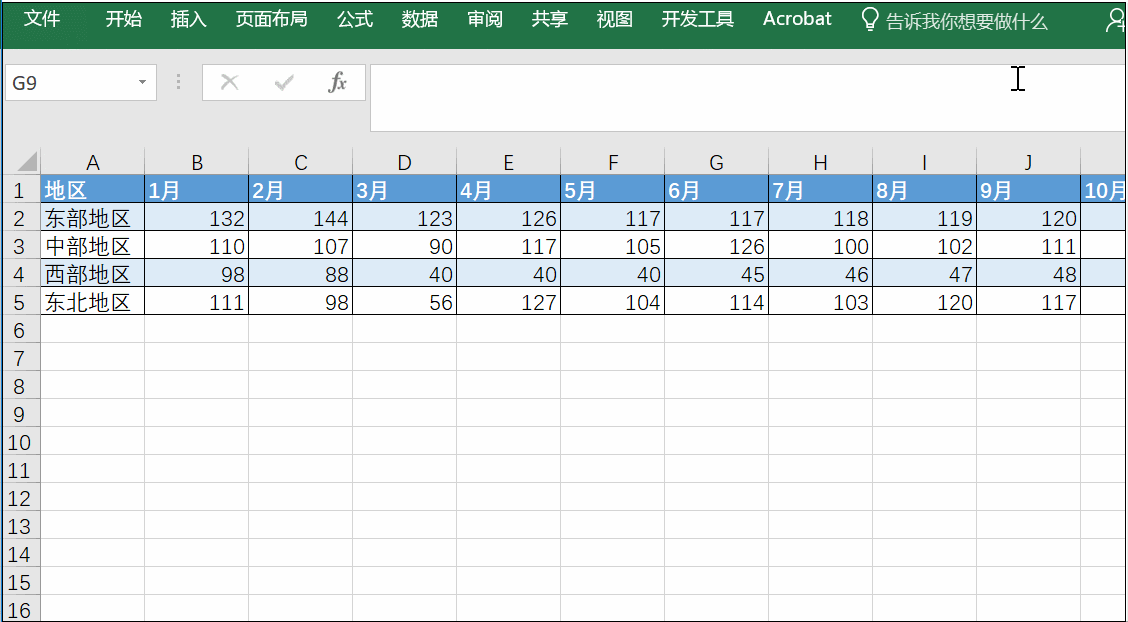
技巧六:数据空白格批量删除操作
表格数据处理,经常被空白弄的眼花缭乱,十分影响工作进度,怎么进行解决呢?借助TRIM函数轻松设置,如下图:
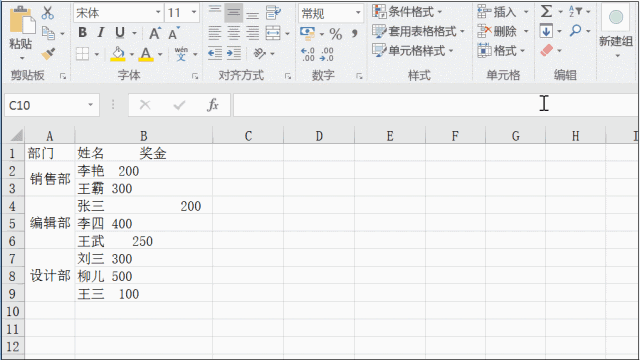
技巧七:巧妙使用定位操作,清除错误值
因为操作原因表格出现错误值是很常见的情况,怎么解决呢?Ctrl定位错误值,删除操作即可,如下图:
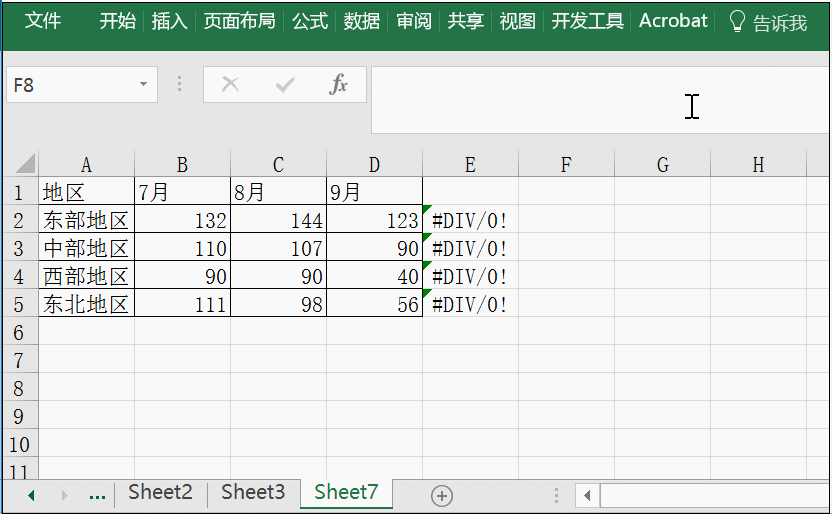
高效率提升,7个excel技巧十分实用,下面你有哪些技巧需要分享,留言哦。